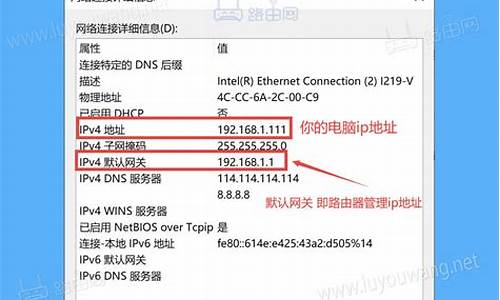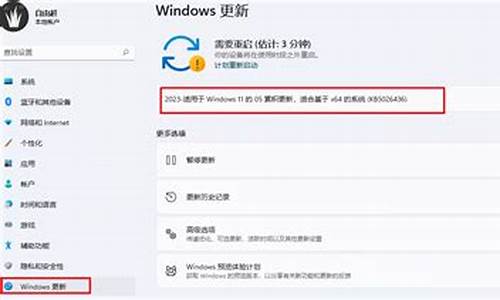电脑系统装的很慢怎么办啊-电脑装系统太慢
1.新装系统非常慢,怎么办?
2.我的电脑装系统特别慢是什么原因
新装系统非常慢,怎么办?

分类: 电脑/网络 >> 操作系统/系统故障
问题描述:
新装系统,启动、运行都很慢,而且开始栏很容易处于无响应的装态。任务管理器也启动不了。关机也只能是强行关机(开始按扭都无响应了)
解析:
如果不是电脑配置太低的话(内存至少128),系统安装正常的话(先格式化了),反应太慢是因为优化不当。参考以下条目:
系统盘文件越少,启动速度越快,所以,首先对系统进行减肥。
01、卸载不需要的windows组件,在运行中输入“%systemroot%/inf/sysoc.inf”,打开后将“hide”全部替换为空格。重新打开“添加删除Windows组件”,可卸载很多以前并不允许卸载的组件了。
02、删除多余字体文件。一般保留宋体(含18030的那种)、黑体、仿宋体、楷体、隶书、行楷、黄草等不到十种的中文字体就行,至于英文字体,系统默认的是Times New Roman,其余的,删无赦!当然,移至其他文件夹备份最好。
03、删除帮助文件。删除Windows目录下的“Help”文件夹,保留agt0407.hlp这种数字格式的。
04、删除多余输入法。在“c:\windows\ime”文件夹下选择性删除除了“CHSIME”和“SHARED”之外的其他文件夹中的内容。
05、删除ServicePack备份文件。ServicePack是Windows的大补丁文件,在安装Service Pack后硬盘上会占用一部分空间保存备份出来的系统文件;可删除windows下“ServicePackFiles”文件夹。
06、删除所有windows下$NtUninstallQ******$”(******是一个数字)文件;
07、删除Driver Cache/i386”文件夹下的除了Driver.cab和sp1.cab外所有文件。
08、删除c:\windows\srchasst,它是搜索文件时出现的小狗等造型。
09、删除C:\WINDOWS\Web\Wallpaper中的桌面,可以自己换个喜欢的。
10、删除屏幕保护,C:\WINDOWS\system32\*.scr
11、删除c:\windows\cursors\,这个文件夹中包含了所有的鼠标指针;
12、删除系统文件保护缓存。它位于C:\WINDOWS\System32\Dllcache目录下,我们只需在命令提示符窗口中运行“sfe . exe/purgecache”即可将它删除。
13、关闭内存转储。在“系统属性”对话框的“高级”选项卡下,点击“启动和故障恢复”按钮,然后在“写入调试信息”下拉菜单中选择“无”。并且你可以搜索所有的“*.dmp”文件并删除它们。
14、取消错误日志的记录。在运行中输入“drwtsn32”并回车,打开华生医生工具,在这里取消对“转储全部线程上下文”、“附加到现有日志文件”和“创建故障转储文件”这三项的选择。
15、关闭自动更新:右键单击“我的电脑”,点击属性,点击“自动更新”,在“通知设置”一栏选择“关闭自动更新。我将手动更新计算机”一项。
16、减少开机磁盘扫描等待时间,开始→运行,键入“tfs/t:0”
17、关闭错误报告,KAO!这东西搞得我像个微软免费的测试员似的:点击控制面板---->系统---->高级---->右下角--->错误报告---->禁用错误汇报——>确定!
18、去除WinXP的ZIP支持。开机系统就打开个zip支持,本来就闲少的系统资源又少了一分,点击开始→运行,敲入:“regsvr32/uzipfldr.dll”双引号中间的,然后回车确认即可,成功的标志是出现个提示窗口,内容大致为:zipfldr.dll中的Dll UnrgisterServer成功。
19、关闭Xp系统服务Qos。这个调度要占用一定的网络带宽,去掉方法是:开始菜单→运行→键入gpedit.msc,出现“组策略”窗口,展开"管理模板”→“网络”,展开"QoS数据包调度程序",在右边窗右键单击“限制可保留带宽",在属性中的“设置”中有“限制可保留带宽",选择“已禁用”,确定即可。当上述修改完成并应用后,用户在网络连接的属性对话框内的一般属性标签栏中如果能够看到"QoSPacketScheduler(QoS数据包调度程序)"。说明修改成功,否则说明修改失败,顺便把网络属性中的那个Qos协议也一起干掉(卸载)吧。
20、取消局域网中对预定任务的检查。通常情况下,WindowsXP在连接其它计算机时,会全面检查对方机子上所有预定的任务,这个检查会让你等上30秒钟或更多时间。去掉的方法是开始→运行→Regedit→在注册表中找到HKEY_LOCAL_MACHINE\Sofare\Microsoft\Windows\CurrentVersion\Explorer\RemoteComputer\NameSpace。在此键值下,会有个{D6277990-4C6A-11CF-8D87-00AA0060F5BF}键,把它删掉后,重新启动计算机,WindowsXP就不再检查预定任务了,hoho~~~,速度明显提高啦!
21、关闭系统还原功能。“系统属性”对话框中选择“系统还原”选项卡,选中“在所有驱动器上关闭系统还原”。
22、禁用休眠,可以节省和内存一样大的空间。
23、转移IE的临时文件夹,鼠标右击“Inter Explorer”→属性→常规→Inter临时文件→设置→移动文件夹,选中某个文件夹即可。如移至d:\temp目录下。
24、转移我的文档的位置,直接右击就可以更改到别的盘里面,推荐D:\My Documents。
优化软件优化不了的项目,用注册表手工搞定!
25、修改注册表的run键,取消那几个不常用的东西,比如WindowsMessenger。启用注册表管理器:开始→运行→Regedit→找到“HKEY_CURRENT_USER\Sofare\Microsoft\Windows\CurrentVersion\Run\MSMSGS”/BACKGROUND这个键值,右键→删除,世界清静多了,顺便把那几个什么cfmon的都干掉吧。
26、修改注册表来减少预读取,减少进度条等待时间,效果是进度条跑一圈就进入登录画面了,开始→运行→regedit启动注册表编辑器,找HKEY_LOCAL_MACHINE\SYSTEM\CurrentControlSet\Control\Session
Manager\MemoryManagement\PrefetchParameters,有一个键EnablePrefetcher把它的数值改为“1”就可以了。另外不常更换硬件的朋友可以在系统属性中把总线设备上面的设备类型设置为none(无)。
27、关掉调试器Dr.Watson。我好像从win95年代开始一次也没用过这东西,可以这样取消:打开册表,找到HKEY_LOCAL_MACHINE\SOFTWARE\Microsoft\WindowsNT\CurrentVersion\AeDebug子键分支,双击在它下面的Auto键值名称,将其“数值数据”改为0,最后按F5刷新使设置生效,这样就取消它的运行了。沿用这个思路,我们可以把所有具备调试功能的选项取消,比如蓝屏时出现的memory.dmp,在“我的电脑→属性→高级→设置→写入调试信息→选择无”等等。
28.关闭计算机时自动结束不响应的任务,注册表:HKEY_CURRENT_USER\ControlPanel\Desktop中的“AugoEndTasks”的键值改为“1”。
我的电脑装系统特别慢是什么原因
导致这种现象产生的原因很多(用户配置固然十分重要);但是下列几个方面也是这种现象产生的根源,问题是你被动的结果,不如主动出击,尽早减少问题的存在;你不妨按下面几个方面去仔细检查就=疏通各个设备的道路,道路疏通了=你的问题不就解决了吗。 ★版权申明:本答案为“和谐”原创,任何人不得盗用!★ 1:你首先 检查网线和水晶 (R45)头:水晶头与座是否插好(松动吗)?接触是否良好?接触电阻是多少?是否有积灰?是否氧化?水晶头与座机械闭锁是否已经闭锁?闭锁是否牢固?网络线与水晶头是否压紧并接触良好?网络线的线间绝缘电阻(采用100V的摇表),应大于20兆欧。 2: 检查电源 用万用表检查电源是否稳定?交流电压波动是否在允许范围内? A/D变换电源后的纹波系数(用毫伏表检查)是否合格?电源的温升是否异常?稳压特性是否符合技术指标?额定负载下稳压特性和纹波系数是否符合技术指标?一般辅助设备(路由器、网络交换机、猫等)的电源都是整流电源,没有稳压功能,纹波系数较大(可能是滤波电容干枯所致),负载能力也较差;应特别注意。 由于设备过电压(想给孩子喂食一样,多了能撑)、低电压(想给孩子喂食一样,少了会营养不良)、电压波动过大(如同给孩子吃饭,饥一顿、饱一顿的不定量)、过电流、发热,导致过热保护动作切出故障并将设备退出运行(即:会产生慢、延迟、重复启动、延迟、掉线、中断、断线、自动关机、机等显现像)等; 考虑散热更换大功率的风扇时,应考虑电源的容量是否匹配,不可盲目更换。 ★版权申明:本答案为和谐原创,任何人不得盗用!★ 3 :接地: 接地主要是保障人身和设备的安全!接地是做IT的最基本的要求,模拟设备是这样,数字电路更是这样,来自各方面的干扰都可以通过接地予以消减或消除,外来干扰和本地、本机间布线的綫间耦合都可以消减和消除,做好设备的接地屏蔽工作,很多干扰来自于屏蔽不好、接地不良,很多人都是只在软件上做工作,许多干扰都是由接地不良或没有接地所引起的,这种故障十分容易产生,也容易被很多人忽视,很多设备损坏与接地有直接关系,没有接地或接地不良都会导致码间干扰、误码、延迟、丢包、断续、掉线(断线、中断)、机、卡、自动关机、反复启动、重复启动、频繁重启(或反复用连接)等现象。接地必须有两个以上的接地极,每个接地极之间最少间隔10米以上,接地极至机房的接地线不得有任何接头,分别用截面不小于25平方毫米的软铜线引入到机房的汇流排(中间不允许有任何接头),接地线与法拉第网对称连接以利于分流散流,与汇流排连接点要涂覆银粉导电膏,每个设备至汇流排(独立)的接地线截面不得小于4平方米多股软铜线,汇流排对每个接地极的接地电阻小于5欧姆(越小越好)。每年最少使用接地仪(2.5级以上的接地仪测量,且仪表在检验合格期范围内)检查两次以上。检查接地极时,严禁在雷雨天气下进行。严禁用自来水管和电力线的N零线作为接地使用;也就是独立的接地装置。每台设备的线独立的连接于机房的汇流排,严禁串接后再接汇流排。 ★版权申明:本答案为和谐原创,任何人不得盗用!★ 4 :带宽 :自运营商到用户的带宽十分重要,没有足够的带宽,就不能保证足够的数据流量;计算机上网就不可能流畅;上述所说的带宽是指全程的带宽,像高速公路上一样,有那么宽的带宽,全程不能有起伏现象;全程有一点起伏就会影响网络速度;用户有权要求运营商(用扫频仪测试)给予保障; 5 :信杂比: (信号与杂音之比,可以理解成信号的纯净度)较小时,有用的信号被嘈杂的杂散信号所掩盖没(特别是码元间的码间干扰),使收信之路不能在嘈杂的信号里正确提取到有用的信号,判断电路就无法对码元进行正确的判断,就会产生误码、严重的误码就是丢包,严重的丢包就是延迟产生的原因,严重的延迟就会就是掉线(会产生慢、延迟、重复启动、掉线、延迟、掉线、中断、断线、自动关机、机等显现像等),使用杂音计或电平表测量杂音电平是否在允许范围内,或者用示波器观察是否存在杂散信号?是否在码间存在码间干扰?采取措施,予以消除。信杂比也要大于60dB以上。用扫频仪和示波器测试(观察)。这项指标是保障道路平坦无障碍。有那么宽的道路,还要全程无障碍。 6 :匹配: 匹配包括电平皮配和阻抗匹配(用电平表及信号发生器测试) 6.1电平匹配:接收信号不能太低,太低时,达不到接收之路需要的门槛电平幅度,设备不能正常工作;电平太高会使接收之路前置电路饱和或烧坏前置电路。接收电平在接收门槛附近波动,就会使计算机频繁重复的重启现象;因此,接收电平调整十分重要。运行中要经常使用电平表或示波器,监视、调整连接处的接收电平在合适的幅度范围内。根据说明书,用电平表监视调整。 6.2:阻抗匹配:连接点必须做到阻抗相对的匹配,输入输出阻抗不匹配就会导致反射衰耗,信号再强也不能正常工作。 7 :优化网络结构 人们打开计算机上网就会产生垃圾如同吃饭,不收拾餐桌、不刷洗餐具、不清理灶具一样会产生计算机垃圾,计算机就会逐渐表现为慢、卡、延迟、重复启动、掉线等故障;因此,个人推荐使用一些小工具:比如超级兔子、优化大师、鲁大师或360等;养成下线前予以清理垃圾的好习惯。 7.1:及时清除上网产生的垃圾碎片和IE缓存:只要你使用计算机就会产生垃圾,不及时清理,就会越积累越多,长时间不清理就会使运行C盘空间越来越小及杂乱无章,最后就逐渐的慢下来,直至机;因此,定期整理运行C盘,可以保持计算机运行速度。 7.2:先让ADSL设备同步:把设备断电后重启。 8 :软件设置和配置 8.1 :常用软件 下载软件尽量到大的官方网站下载,做到3不装,非正规软件不装,P2P(占用资源)类软件不装,不常用软件不装.关掉所有不必要的网络连接和启动项,比如迅雷、 BT、驴子等;非运行的软件不要放在运行c盘里面;实时更新补丁。 游戏软件要倒正规的大型网站下载,注意软件是否稳定,不成熟、不稳定的软件会导致慢、卡、机等故障,特别是一些大众喜欢的游戏软件,一些网友对此反映很强烈,这样的软件特别注意或立即删除;下载软件时,要注意流氓软件借机插入危机计算机的安全,随时给予清除。有些游戏软件开始之后,游戏就会直接被T掉,上来之后会无限掉线。 软件的冲突同样会造成延迟、卡、慢、机、掉线、中断等问题的产生。 8.2 :杀毒软件和防火墙 至少一款有效正版的杀毒软件并经常升级病毒库:防火墙设置适当(不要过多、过高、过低);病毒可使计算机变慢、机、掉线、卡、重复启动和开关机故障。 9 :温度、湿度、温升 ( 开机后温度在逐渐升高) 随着开机时间的延长,主设备及其辅助(猫、路由器、网络交换机等)设备的温度,就会逐渐的升高,如果不能快速散发出去,就会由延迟---慢---掉线----机。 9.1 :湿度: 下雨季节或多雨天及其高湿度地区,线路及器件间的绝缘降低,信号电平下跌,导致计算机码间干扰、误码、延迟、丢包、断续、掉线(短线或中断)、机、自动关机、反复启动(重复连接)等现象、或不稳定工作。湿度加速氧化,导致传输中断。 9.2 :温度( 特别是夏天白天气温高,晚上气温低):从开机始,温度有环境温度在逐渐的升高,温升至一定时,就会稳定在这个数值,这个数值与环境温度之差不应该大于25度,由于计算机属于半导体器件,因此要求器件的实际温度不得高于85度;芯片温度接近80度时要采取措施降低猫、路由器、网络交换机和计算机设备工作环境温度。如果超出这个范围计算机就会产生码间干扰、误码、延迟、丢包、断续、掉线(断线或中断)、机、自动关机、反复启动(频繁连接)等现象。 9.3 :温升 (设备的实际温度与环境温度的差值叫做温升)小于25摄氏度 温度对设备的正常运行影响很大特别是网络交换机、路由器、计算机主板芯片、网卡等温升较大时,设备就会无法运行;特别是手提(也叫笔记本)计算机,由于设计优先考虑体积而致使温升的散热困难,最容易发生温升所导致的码间干扰、误码、延迟、丢包、断续、掉线(短线或中断)、机、自动关机、反复启动(重复连接)等现象。 措施如下: a:将设备(系指:哈勃、猫、路由器或者网络交换机、计算机等)置于对人较安全地方,首先断开电源,再打开设备的盒盖,利用空气对流加强与空气接触,进行自然散热; b:给设备加装微型风扇,增大空气的对流,进行强制散热; c:如果你是做IT的,我建议你:断开电源后,给设备的发热部件加装散热片。 d:设备断开电源后,用3毫米钻头在设备上下钻多多的孔,加强空气的对流量,改善散热条件; e:将设备至于通风干燥处,最好做个(市面上也有用于笔记本的)绝缘散热支架,把设备支起来,进行自然散热; f:计算机使用时间较长后,CPU与散热片之间的硅胶干枯时,CPU会严重的发热,会产生丢包、延迟、慢、重复启动、掉线、中断、断线、自动关机、机等现像。重新涂覆硅胶,即可恢复正常使用。 g:及时清除上网产生的垃圾碎片和IE缓存:只要你使用计算机就会产生垃圾,不及时清理,就会越积累越多,长时间不清理就会使运行C盘空间越来越小及杂乱无章,最后就逐渐的慢下来,直至机;因此,定期整理运行C盘,可以保持计算机运行速度。 h:先让ADSL设备同步:把设备断电后重启。 经常上网的用户最多半年,要断电后打开设备的外壳(顺便检查设备内部连接是否良好,内存条是否松动,内存条与卡槽接触是否良好?各插件是否松动?插紧了没有?个连接点是否牢固并接触良好),清理设备里面的灰尘。 十:布线: 布线工艺以最小干扰为原则;要求布线整齐美观,强弱信号分开走,高低频信号分开走,布线不合理就会产生綫间耦合、串扰所造成的干扰,綫间不能互相缠绕,最好使用屏蔽(屏蔽层可靠且接地)线,这些寄生干扰会使计算机信杂比降低而无法识别有用的信号,使其产生码间干扰、误码、延迟、丢包、断续、掉线(短线或中断)、机、自动关机、反复启动(重复连接)等现象。 ★版权申明:本答案为和谐原创,任何人不得盗用!★ 十一:主板的纽扣电池 电池容量不够或无电量,也会不能开机或产生其他故障。 十二:ADSL 用户: 与电话线一起复用计算机信号,注意取机、挂机、振铃三种状态下对计算机的的影响;由于计算机与电话信号都在电话线上(复用)传输,两者之间必须提供一定的隔离度(大于60dB)、防卫度要大于60dbB越大越好),特别是一些非正规的话机会影响计算机的使用。 十三:定时故障: 设备在固定的时间出现故障时,要仔细周围及其传输路径之间是否有大的工厂或固定时间大的电气设备启动,电焊等启动设备。 十四:win7 速度慢的解决方法 比较好的方法应该是这样:进入Windows7控制面板,找到并打开颜色管理。在打开的颜色管理对话框中,切换到高级选项卡,然后单击左下角的更改系统默认值。 随后,系统将会再次弹出一个对话框颜色管理-系统默认值。在此对话框中同样切换到高级选项,然后取消系统默认勾选的使用Windows显示器校准?修改完毕后,保存设置退出。 ★版权申明:本答案为和谐原创,任何人不得盗用!★ 只要你仔细的按照上面所说的做到、并保持经常做到,你的设备工作就顺畅,你的心情就舒畅;配置不高的计算机,也能使你十分满意;否则:配置再高的计算机也一样会频发故障;像人穿衣服(小品:好人和坏人中的陈佩斯:你给他再好的衣服,他都上不了档次!)一样,衣服不在档次高低洁净利索就是好;有一句话叫:事在人为!别做:窝囊废! ★版权申明:本答案为和谐原创,任何人不得盗用!★ 别忘采纳我的答案!!!
声明:本站所有文章资源内容,如无特殊说明或标注,均为采集网络资源。如若本站内容侵犯了原著者的合法权益,可联系本站删除。